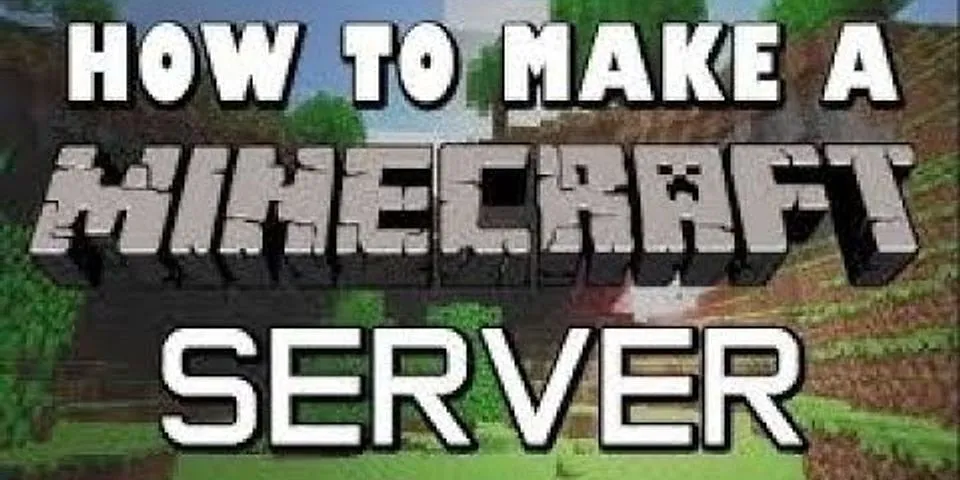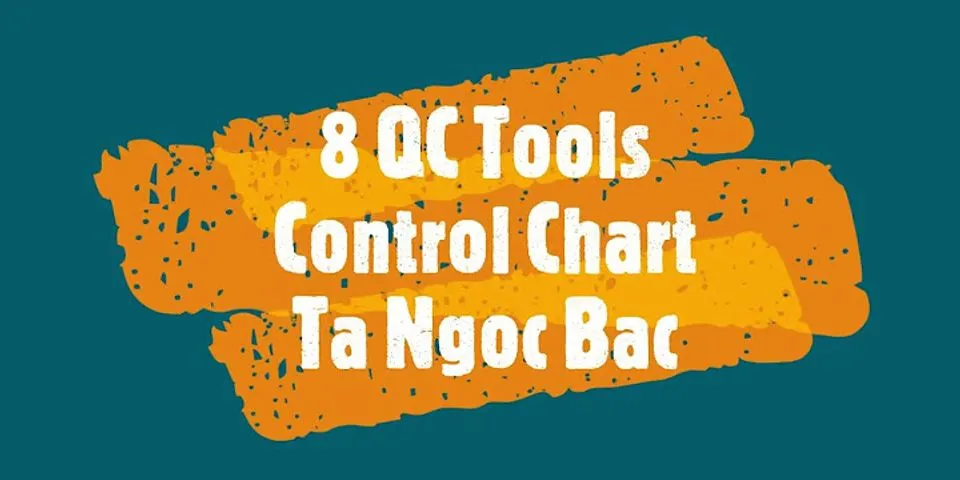Instagram cập nhật thêm tính năng Video call kìa chúng mình. Bây giờ có thể thoải mái gọi video với bạn bè, người thân và nhóm rồi. Nếu chưa biết cách thực hiện, hãy cùng chúng tôi khám phá cách gọi video call trên Instagram bằng máy tính nhé.
Một số bài viết liên quan
- [Fix] Lỗi không thể đăng được nhiều ảnh lên Instagram bằng điện thoại
- Lỗi Instagram Không Lưu Được Ảnh Được Xử Lý Như Thế Nào?
- [Hướng dẫn] Cách Đăng Story Instagram Trên Máy Tính?
- Xem ai block mình trên Instagram bằng cách nào?
1./ Tính năng gọi video call trên trên Instagram với điện thoại
Tính năng gọi video call trên trên Instagram với điện thoại iPhone & Android được thực hiện khá đơn giản. Đồng thời khi gọi video call bạn vẫn có thể thu nhỏ để thực hiện các hoạt động khác.
Dưới đây là chi tiết các bước trong cách gọi video call trên trên Instagram với điện thoại:
- Bước 1: Nếu chưa cài đặt hãy thực hiện cài đặt Instagram trên điện thoại => Đăng kí tài khoản.
- Bước 2: Truy cập vào tài khoản Instagram trên điện thoại => Tìm và chọn biểu tượng Direct ở góc phải màn hình.
- Bước 3: Nhập tài khoản bạn cần gọi video call trên thanh tìm kiếm => Chọn tài khoản bạn cần gọi video call.
- Bước 4: Mở giao diện cuộc trò chuyện với tài khoản này => Tìm và nhấn chọn biểu tượng máy quay ở góc phải màn hình.
- Bước 5: Cấp quyền truy cập máy ảnh và micro (nếu cần) => Kết nối, trò chuyện với bạn bè người thân (nếu người đó ở trạng thái trực tuyến).
Ngoài ra, bạn cũng có thể chọn nhiều người để tạo video nhóm nữa đó.
Trong quá trình trò chuyện, bạn có thể thao tác khác trên màn hình điện thoại. Hãy nhấn vào biểu tượng thu nhỏ màn hình ở góc trên cùng bên trái. Như vậy cuộc gọi video được thu nhỏ lại mà không bị gián đoạn.
2./ Cách gọi video call trên Instagram bằng máy tính/ laptop
Khác với Instagram trên điện thoại, phiên bản trên máy tính bị hạn chế phần trò chuyện. Do đó nếu muốn gọi video call trên Instagram bằng laptop/ máy tính phải dùng ứng dụng riêng.
BlueStacks là trình giả lập Android giúp bạn có thể gọi video trên trên máy tính/ laptop. Sau khi cài đặt, sử dụng ứng dụng cho phép người dùng sử dụng Instagram tương tự trên điện thoại.
Lưu ý: Để thực hiện cuộc gọi trên máy tính chúng ta cần trang bị micro và webcam.
Các bước cài đặt và sử dụng BlueStacks gọi video call trên Instagram bằng máy tính/ laptop như sau:
- Bước 1: Tìm và tải xuống máy tính/ laptop phiên bản BlueStacks (tải ngay) =>Click vào file vừa tải về máy để cài đặt BlueStacks trên máy tính/ laptop.
- Bước 2: Mở ứng dụng BlueStacks => Trong lần đầu tiên chúng ta cần đăng nhập tài khoản Google.
- Bước 3: Giao diện hiện danh sách ứng dụng có thể sử dụng trên BlueStacks đã cài đặt => Tìm ứng dụng Instagram trên thanh tìm kiếm.
- Bước 4: Nhấp chọn Instagram để tải ứng dụng => Hoàn thành quá trình mở ứng dụng Instagram => Lúc này ứng dụng sẽ chạy trong BlueStacks.

- Bước 5: Truy cập vào tài khoản Instagram trên điện thoại (bằng cách nhập tài khoản và mật khẩu) => Tìm và chọn biểu tượng Direct ở góc phải màn hình (bây giờ cách thực hiện giống như trên điện thoại nên mình không cung cấp ảnh minh họa nha, có gì kéo lên xem lại để biết chi tiết).
- Bước 6: Nhập tài khoản bạn cần gọi video call trên thanh tìm kiếm => Chọn tài khoản bạn cần.
- Bước 7: Mở giao diện trò chuyện với tài khoản này => Tìm và nhấn chọn biểu tượng máy quay ở góc phải màn hình.
- Bước 8: Cấp quyền truy cập máy ảnh và micro (nếu cần) => Kết nối, trò chuyện với bạn bè người thân (nếu người đó ở trạng thái trực tuyến).
Như vậy bạn đã hoàn thành việc cài đặt và gọi video call trên Instagram bằng Laptop/ máy tính.
3./ Cách gọi video trên Instagram kèm hiệu ứng filter
Ngoài ra, để giúp cho cuộc gọi video trên instagram không nhàm chản! Bạn có thể thêm hiệu ứng filter khi gọi video nữa nhé. Hiệu ứng filter khiến bạn có hình ảnh đẹp hơn, độc đáo hơn. Các bước thực hiện cũng không quá khó khăn:
- Bước 1: Mở ứng dụng Instagram bằng tài khoản cá nhân => Bấm vào biểu tượng Direct ở góc phải màn hình.
- Bước 2: Nhập tài khoản bạn cần gọi video call trên thanh tìm kiếm => Chọn tài khoản bạn cần.
- Bước 3: Mở giao diện trò chuyện với tài khoản này => Tìm và nhấn chọn biểu tượng máy quay ở góc phải màn hình.
- Bước 4: Khi video bắt đầu nhấn chọn Hiệu ứng => Chọn Filter yêu thích.
Chỉ với 4 bước đơn giản bạn đã thực hiện gọi video call trên Instagram có filter thành công.
Trên đây là hướng dẫn gọi video call trên Instagram bằng máy tính. Bạn có thể ứng dụng cách này ngay để có trải nghiệm thú vị nhé. Đừng quên theo dõi chúng tôi để cập nhật nhanh mẹo hay sử dụng điện thoại, máy tính. Chúc các bạn thành công.